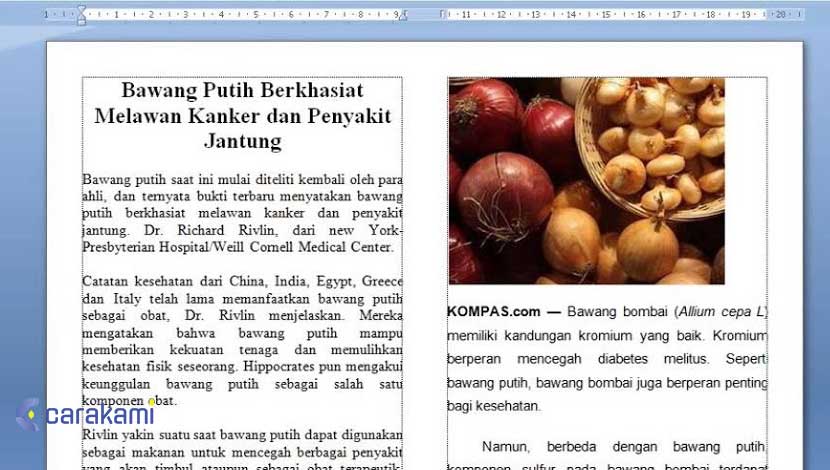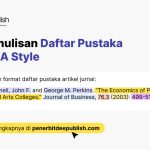Dalam dunia penulisan, terutama di media cetak seperti koran atau majalah, tampilan visual sangat penting untuk menarik perhatian pembaca. Salah satu teknik yang sering digunakan adalah penggunaan dropcap dan kolom koran. Dropcap merujuk pada huruf pertama dari sebuah paragraf yang diperbesar dan diberi gaya khusus, sedangkan kolom koran adalah bentuk penyusunan teks dalam beberapa kolom agar lebih rapi dan mudah dibaca. Kedua fitur ini tidak hanya meningkatkan estetika dokumen, tetapi juga memudahkan proses penyampaian informasi secara efektif.
Menggunakan Microsoft Word, pengguna dapat dengan mudah mengaplikasikan kedua fitur tersebut tanpa perlu mengedit manual. Prosesnya cukup sederhana, mulai dari membuat teks dasar hingga menyesuaikan format sesuai kebutuhan. Dengan langkah-langkah yang jelas, siapa pun bisa menciptakan dokumen yang terlihat profesional dan menarik. Selain itu, penggunaan dropcap dan kolom koran juga memberikan kesan yang lebih modern dan berbeda dari dokumen biasa.
Untuk memahami lebih lanjut, kita dapat melihat contoh nyata dari penerapan dropcap dan kolom koran. Misalnya, dalam artikel berita, huruf pertama dari setiap paragraf diberi ukuran besar sehingga menarik perhatian pembaca sejak awal. Sementara itu, kolom koran membantu membagi teks menjadi bagian-bagian yang lebih kecil, memudahkan pembaca dalam mengikuti alur cerita. Dengan demikian, kedua fitur ini menjadi alat yang sangat berguna bagi para penulis, editor, maupun desainer grafis.
Pengertian Dropcap dan Kolom Koran dalam Penyusunan Dokumen
Dropcap, atau disebut juga dengan drop cap, merupakan elemen tipografi yang digunakan untuk memperindah tampilan teks. Secara umum, dropcap adalah huruf pertama dari suatu paragraf yang diperbesar dan ditempatkan di luar garis teks normal. Tujuan utamanya adalah untuk menarik perhatian pembaca sejak awal dan memberikan kesan visual yang menarik. Dropcap sering digunakan dalam artikel koran, buku, atau majalah untuk memperkaya tampilan dan memudahkan pembaca dalam mengidentifikasi awal dari suatu paragraf.
Sementara itu, kolom koran adalah metode penyusunan teks dalam beberapa kolom agar lebih rapi dan mudah dibaca. Teknik ini banyak digunakan dalam media cetak, terutama koran dan majalah, karena membantu membagi konten menjadi bagian-bagian yang lebih kecil dan terstruktur. Kolom koran juga memungkinkan pembaca untuk mengikuti alur cerita tanpa harus terganggu oleh teks yang terlalu panjang dan padat. Dengan menggunakan kolom koran, dokumen akan terlihat lebih profesional dan ramah terhadap mata pembaca.
Kedua fitur ini tidak hanya berguna dalam konteks media cetak, tetapi juga dalam penyusunan dokumen digital. Dengan Microsoft Word, pengguna dapat dengan mudah menerapkan dropcap dan kolom koran tanpa perlu melakukan editing manual. Hal ini menjadikan Word sebagai alat yang sangat cocok untuk pengguna yang ingin menciptakan dokumen yang terlihat profesional dan menarik.
Langkah-Langkah Membuat Dropcap dalam Microsoft Word
Untuk membuat dropcap dalam Microsoft Word, pengguna dapat mengikuti langkah-langkah berikut. Pertama, buka aplikasi Microsoft Word dan masukkan teks yang akan ditampilkan. Pastikan teks tersebut memiliki paragraf yang jelas, karena dropcap biasanya diterapkan pada huruf pertama dari setiap paragraf. Setelah teks siap, sorot huruf pertama dari paragraf yang ingin diberi dropcap.
Setelah itu, klik menu Insert di bagian atas layar. Di bawah menu Insert, cari opsi Drop Cap dan klik. Pada menu yang muncul, terdapat beberapa pilihan yang bisa dipilih, seperti Drop Cap, In Margin, atau None. Pilih opsi yang sesuai dengan kebutuhan. Jika ingin huruf pertama diperbesar dan ditempatkan di luar teks, pilih Drop Cap. Jika ingin huruf pertama ditempatkan di luar margin, pilih In Margin. Jika tidak ingin menggunakan dropcap, pilih None.
Setelah memilih opsi yang diinginkan, klik OK untuk menerapkan perubahan. Huruf pertama dari paragraf akan otomatis diperbesar dan diberi gaya khusus. Dengan begitu, dokumen Anda akan terlihat lebih menarik dan profesional. Untuk memastikan hasilnya sesuai harapan, Anda dapat mengatur ukuran huruf dan posisi dropcap sesuai kebutuhan.
Cara Membuat Kolom Koran dalam Microsoft Word
Membuat kolom koran dalam Microsoft Word juga cukup mudah. Pertama, pastikan teks yang akan diubah sudah siap. Setelah itu, sorot seluruh teks yang ingin dibagi menjadi kolom. Klik menu Layout di bagian atas layar. Di bawah menu Layout, cari opsi Columns dan klik. Di sini, terdapat beberapa pilihan, seperti One, Two, Three, atau More Columns. Jika ingin membuat kolom koran dengan jumlah kolom yang lebih dari tiga, pilih More Columns.
Setelah memilih More Columns, akan muncul jendela pengaturan kolom. Di sini, Anda dapat menentukan jumlah kolom, lebar kolom, dan jarak antar kolom. Jika ingin menambahkan garis pemisah antar kolom, centang opsi Line between. Jika tidak ingin garis pemisah, biarkan opsi tersebut tidak dicentang. Setelah semua pengaturan selesai, klik OK untuk menerapkan perubahan.
Dengan begitu, teks yang telah Anda sorot akan terbagi menjadi beberapa kolom sesuai dengan pengaturan yang Anda pilih. Kolom koran ini akan membuat dokumen Anda terlihat lebih rapi dan mudah dibaca. Selain itu, penggunaan kolom koran juga membantu memperbaiki struktur teks, terutama dalam konten berita atau artikel yang panjang.
Tips dan Trik untuk Mengoptimalkan Penggunaan Dropcap dan Kolom Koran
Untuk memaksimalkan penggunaan dropcap dan kolom koran dalam dokumen, ada beberapa tips dan trik yang dapat diterapkan. Pertama, gunakan dropcap dengan bijak. Jangan terlalu sering menggunakannya, karena bisa membuat dokumen terlihat kacau. Sebaiknya, gunakan dropcap hanya pada paragraf pertama dari setiap artikel atau bab. Dengan demikian, dokumen akan terlihat lebih profesional dan terstruktur.
Selain itu, perhatikan ukuran dan posisi dropcap. Jangan terlalu besar atau terlalu kecil, karena bisa mengganggu keseimbangan tampilan. Jika ingin dropcap terlihat lebih menarik, gunakan font yang berbeda dari font teks biasa. Namun, pastikan font yang digunakan tetap mudah dibaca. Jika ingin tampilan lebih modern, gunakan warna yang kontras dengan latar belakang teks.
Untuk kolom koran, pastikan lebar kolom sesuai dengan kebutuhan. Jangan terlalu sempit atau terlalu lebar, karena bisa membuat teks sulit dibaca. Jika ingin tampilan lebih rapi, tambahkan garis pemisah antar kolom. Garis ini akan membantu pembaca mengikuti alur teks tanpa terganggu. Selain itu, pastikan jarak antar kolom cukup agar tidak terlihat terlalu rapat. Dengan mengikuti tips ini, dokumen Anda akan terlihat lebih menarik dan mudah dibaca.